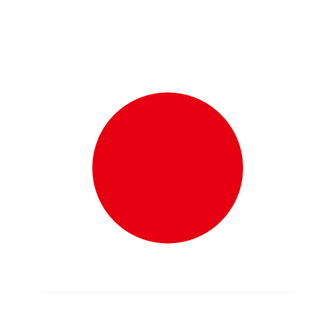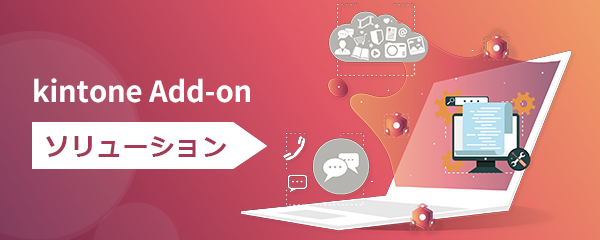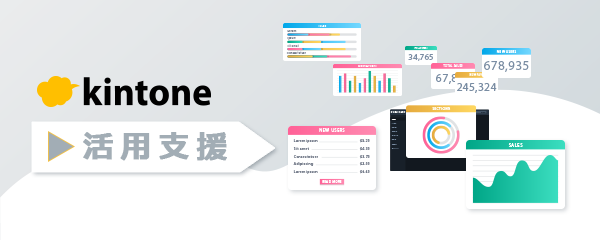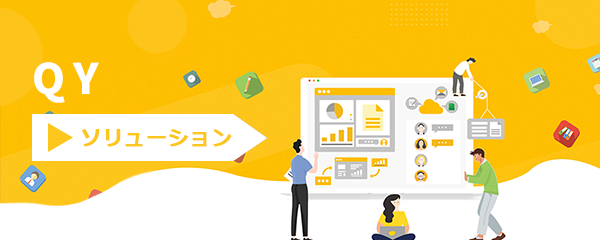CC,BCCを入れてメール連絡先を自動保存する方法

メールをデータベース化することで、メールマーケティングや見込み客の開拓状況の参考指標として活用が可能です。受け取った名刺のデータベース化であれば、『名刺をスキャンして組織としての名刺管理を実現する方法』のようにOCR(文字認識技術)が一般的になり、定着への敷居が下がってきて現実性が高まっています。
ただ一方で、最近はリモートでの商談が当たり前になってきていることから、そもそも名刺を交換する機会が少なくなってきており、もっとも、データベース化が必要な「自社と取引が無く商談化(案件化)していない段階の連絡先」が個人のメーラーにのみ埋まってしまい、それらを活用できないという新たな問題が生まれています。
そこで、今回は、各営業社員が、メールのCCまたはBCCに特定のアドレスを入れるだけで、kintoneの連絡先アプリに自動追加する方法をご紹介いたします。
利用するサービス
- BBI kintone Add-on Mail Contact ※1
※1. BBI kintone Add-onはトランスエージェントが提供するSFAに必要不可欠な機能をまとめたプラグインです。
事前設定
設定は非常にシンプルで、開通時に弊社から提供する情報と、登録・更新時のメールアドレス、氏名などのフィールドをマッピングするだけです。
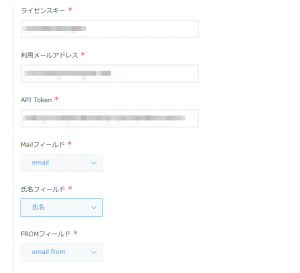
| 項目 | 説明 |
|---|---|
| ライセンスキー | 弊社から提供するキー |
| 利用メールアドレス | 弊社から提供するメールアドレス |
| API Token | 対象アプリの参照・追加・更新許可にあるAPIトークン |
| Mailフィールド | メールアドレスマッピングフィールド。文字列1行またはリンクフィールド |
| 氏名フィールド | 送信先の名前のマッピングフィールド。文字列1行。新規登録の場合のみ登録 |
| FROMフィールド | 対象のメールアドレスに送った従業員のユーザフィールド |
| ルックアップフィールド | 会社アプリにドメインを重複禁止で持っている場合、ドメインから自動で会社アプリにルックアップするフィールド |
| 連携対象外メールアドレス/ドメイン | 送信先で連携対象外となるドメインまたはメールアドレス。自社内、グループ社内ドメインなどを入力 |
| エラー時送信メールアドレス | 連携エラーが発生した時のアラートメール受信先 |
操作方法
ユーザの方は特に意識することなく、メール送信時にCC,BCCに指定したメールアドレスを入れるだけです。

主要なメーラーは自動でCC,BCCに埋め込む機能がある
Outlook, Gmail, Thunderbird, Mac mail.appなど主要なメーラーは自動で埋め込む機能がありますので、毎回、手動でCC,BCCにアドレスを入れる必要はありません。
連携イメージ
約10分に一回の間隔でメール送信先情報をkintoneへ同期する処理が実行されます。
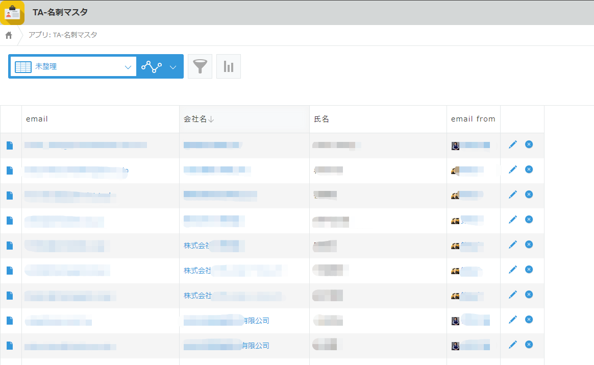
- 会社名:自動ルックアップ(会社マスタに該当ドメインの事前入力が必要)
- 氏名:メール宛先の氏名を初期値として設定
- Email From:自社のメール送信者が自動入力